Bài viết dành cho người mới bắt đầu này giải thích cách cài đặt gói deb trên Ubuntu. Cách dễ nhất là sử dụng Ubuntu Software Center. Tìm kiếm ứng dụng theo tên và cài đặt ứng dụng đó từ đó.
Cuộc sống sẽ quá đơn giản nếu bạn có thể tìm thấy tất cả các ứng dụng trong Ubuntu Software Center. Rất tiếc, điều đó không phải sự thật.
Một số phần mềm có sẵn thông qua gói “deb”. Đây là các file lưu trữ kết thúc bằng phần mở rộng .deb.
Bạn có thể coi các file .deb giống như file .exe trong Windows. Bạn nhấp đúp vào file .exe và quy trình cài đặt sẽ được bắt đầu trong Windows. Các gói deb cũng khá giống vậy.
Bạn có thể tìm thấy các gói deb này trong phần tải xuống trên trang web của nhà cung cấp phần mềm. Ví dụ: nếu muốn cài đặt Google Chrome trên Ubuntu, bạn có thể tải xuống gói deb của Chrome từ trang web của nó.
Bây giờ câu hỏi được đặt ra là làm thế nào để bạn cài đặt các file deb? Có nhiều cách cài đặt gói deb trên Ubuntu. Bài viết sẽ chỉ cho bạn từng cách một trong hướng dẫn này.
Cài đặt file .deb trên Ubuntu và các bản phân phối Linux dựa trên Debian
Bạn có thể chọn công cụ GUI hoặc công cụ dòng lệnh để cài đặt gói deb. Sự lựa chọn là của bạn.
Hãy tiếp tục và xem cách cài đặt file deb.
Phương pháp 1: Sử dụng Software Center mặc định
Phương pháp đơn giản nhất là sử dụng Software Center mặc định trong Ubuntu. Không có gì đặc biệt để làm ở đây. Chỉ cần chuyển đến thư mục mà bạn đã tải xuống file .deb (thường là thư mục Downloads) và nhấp đúp vào file.
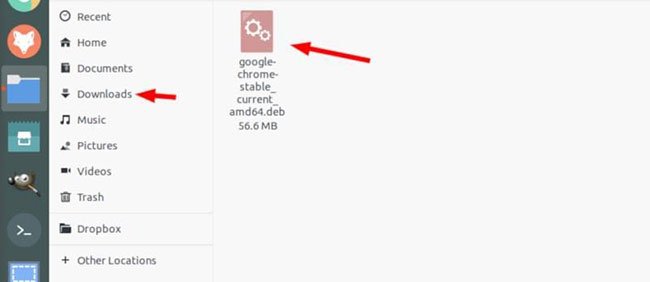
Nhấp đúp vào file .deb đã tải xuống để bắt đầu cài đặt
Software Center sẽ mở ra, nơi bạn sẽ thấy tùy chọn cài đặt phần mềm. Tất cả những gì bạn phải làm là nhấn vào nút Install và nhập mật khẩu đăng nhập.
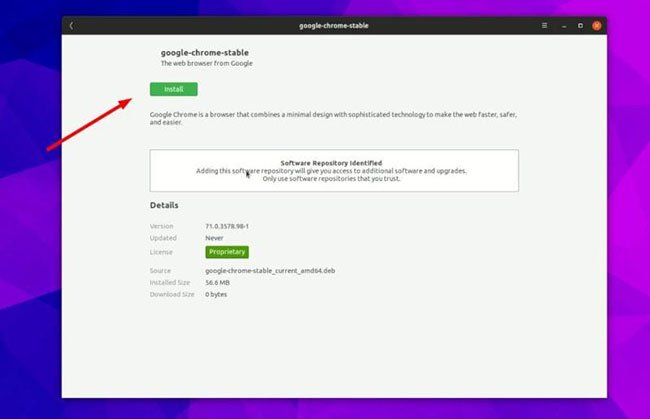
Việc cài đặt file deb sẽ được thực hiện thông qua Software Center.
Phương pháp 2: Sử dụng ứng dụng Gdebi để cài đặt các gói deb có dependency
Một lần nữa, cuộc sống sẽ đơn giản hơn rất nhiều nếu mọi thứ luôn suôn sẻ. Nhưng không phải lúc nào cũng được như vậy.
Bây giờ, bạn đã biết file .deb có thể được cài đặt dễ dàng thông qua Software Center. Hãy nói về lỗi dependency mà bạn có thể gặp phải với một số gói.
Điều xảy ra là một chương trình có thể phụ thuộc vào một phần mềm khác (chẳng hạn như các library – thư viện). Khi nhà phát triển chuẩn bị gói deb cho bạn, họ có thể cho rằng hệ thống của bạn đã có phần mềm đó.
Nhưng nếu không phải như vậy và hệ thống của bạn không có những phần mềm bắt buộc đó, bạn sẽ gặp phải “lỗi dependency”.
Software Center không thể tự xử lý các lỗi như vậy nên bạn phải sử dụng một công cụ khác có tên là gdebi.
Gdebi là một ứng dụng GUI nhẹ với mục đích duy nhất là cài đặt các gói deb. Nó xác định các dependency và cố gắng cài đặt chúng cùng với các file .deb.
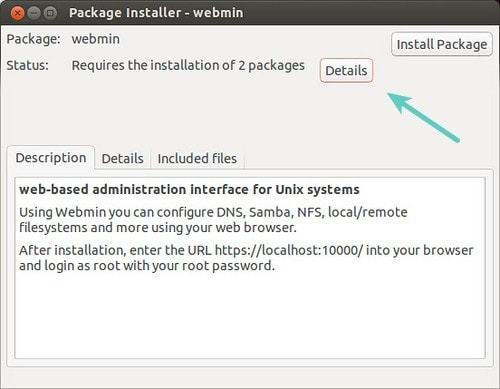
Bạn có thể cài đặt gdebi từ Software Center hoặc sử dụng lệnh bên dưới:
sudo apt install gdebiPhương pháp 3: Cài đặt file .deb trong dòng lệnh bằng dpkg
Nếu muốn cài đặt gói deb trong dòng lệnh, bạn có thể sử dụng lệnh apt hoặc lệnh dpkg. Lệnh apt thực sự sử dụng lệnh dpkg bên dưới nó, nhưng apt phổ biến và dễ sử dụng hơn.
Nếu bạn muốn sử dụng lệnh apt cho các file deb, hãy sử dụng nó như sau:
sudo apt install path_to_deb_fileNếu bạn muốn sử dụng lệnh dpkg để cài đặt gói deb, đây là cách thực hiện:
sudo dpkg -i path_to_deb_fileTrong cả hai lệnh, bạn nên thay thế path_to_deb_file bằng đường dẫn và tên của file deb mà bạn đã tải xuống.
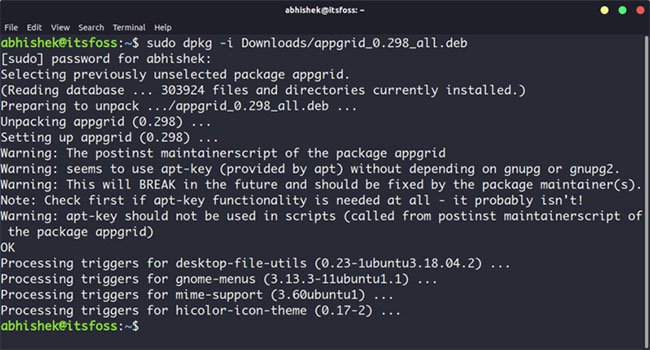
Nếu gặp lỗi dependency trong khi cài đặt gói deb, bạn có thể sử dụng lệnh sau để sửa lỗi đó:
sudo apt install -fCách xóa các gói deb
Xóa gói deb cũng không phải là vấn đề lớn. Bạn không cần file deb ban đầu mà bạn đã sử dụng để cài đặt chương trình.
Phương pháp 1: Loại bỏ các gói deb bằng lệnh apt
Tất cả những gì bạn cần là tên của chương trình bạn đã cài đặt và sau đó bạn có thể sử dụng apt hoặc dpkg để xóa chương trình đó.
sudo apt remove program_nameBây giờ, câu hỏi đặt ra là làm thế nào để bạn tìm thấy tên chương trình chính xác mà bạn cần sử dụng trong lệnh remove? Lệnh apt cũng có một giải pháp cho điều đó.
Bạn có thể tìm thấy danh sách tất cả các file đã cài đặt bằng lệnh apt, nhưng việc thực hiện theo cách thủ công sẽ rất khó khăn. Vì vậy, bạn có thể sử dụng lệnh grep để tìm kiếm gói của mình.
Ví dụ, tác giả bài viết đã cài đặt ứng dụng AppGrid trong phần trước nhưng nếu muốn tìm ra tên chương trình chính xác, có thể sử dụng một lệnh như sau:
sudo apt list --installed | grep gridLệnh này sẽ cung cấp tất cả các gói có grid trong tên và từ đó, tác giả bài viết có thể nhận được tên chương trình chính xác.
apt list --installed | grep grid
WARNING: apt does not have a stable CLI interface. Use with caution in scripts.
appgrid/now 0.298 all [installed,local]Như bạn có thể thấy, một chương trình có tên là appgrid đã được cài đặt. Bây giờ, bạn có thể sử dụng tên chương trình này với lệnh apt remove.
Phương pháp 2: Loại bỏ các gói deb bằng lệnh dpkg
Bạn có thể sử dụng dpkg để tìm tên chương trình đã cài đặt:
dpkg -l | grep gridĐầu ra sẽ cung cấp cho tất cả các gói được cài đặt có grid trong tên của chúng.
dpkg -l | grep grid
ii appgrid 0.298 all Discover and install apps for Ubuntuii trong đầu ra lệnh trên có nghĩa là gói đã được cài đặt chính xác.
Bây giờ, bạn đã có tên chương trình, bạn có thể sử dụng lệnh dpkg để xóa nó:
dpkg -r program_nameMẹo: Cập nhật gói deb
Một số gói deb (như Chrome) cung cấp các bản update thông qua cập nhật hệ thống, nhưng đối với hầu hết những phần mềm khác, bạn sẽ phải xóa chương trình hiện có và cài đặt phiên bản mới hơn.
Hy vọng hướng dẫn dành cho người mới bắt đầu này đã giúp bạn cài đặt các gói deb trên Ubuntu.
Chúc bạn thực hiện thành công!














